Způsob, jak můžete resetovat zapomenuté heslo root v systému Linux, se po mnoho let nezměnil. Resetování hesla uživatele root na systému RHEL7 Linux se příliš nezměnilo, kromě toho, že se nyní zabýváme SElinux a systém nyní používá systemd místo init . Nicméně ti, kteří již resetovali heslo root v systému Linux, budou znát následující kroky. Zde je postup, co je třeba udělat, aby bylo možné obnovit zapomenuté heslo root na Redhat 7 Linux:
- Musíme upravit spouštěcí nabídku GRUB2 a vstoupit do režimu jednoho uživatele
- Dále musíme znovu připojit
/oddíl umožňující čtení a zápis - Resetujte skutečné heslo uživatele root
- Nastavit celý systém pro přeznačení SElinuxu po prvním restartu
- Restartujte systém z jednoho režimu
Nyní, když rozumíme postupu, můžeme přistoupit k obnovení hesla Redhat 7.
Upravit spouštěcí nabídku GRUB2
Spusťte svůj systém a jakmile uvidíte spouštěcí nabídku GRUB2, použijte e klíč pro úpravu výchozí spouštěcí položky. Obvykle je to první řádek:
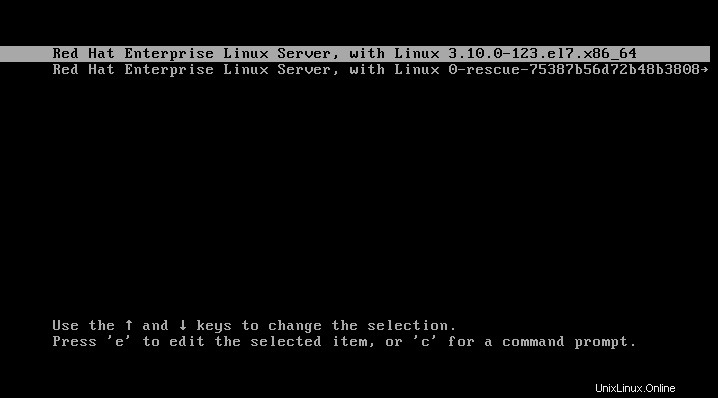
Jakmile stisknete
e zobrazí se obrazovka podobná té níže: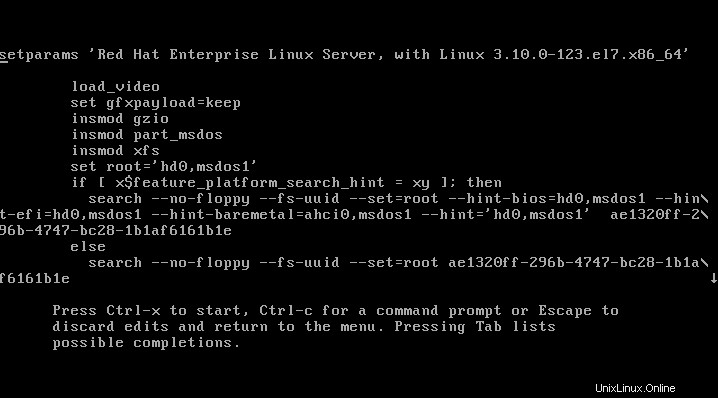
V závislosti na velikosti obrazovky vašeho terminálu můžete vidět více nebo méně informací. V případě, že máte malou obrazovku terminálu, poznamenejte si malou šipku směřující dolů na pravém okraji obrazovky. Šipka znamená, že při rolování dolů je k dispozici více textu. Přejděte dolů a najděte řádek s rhgb quiet klíčová slova:
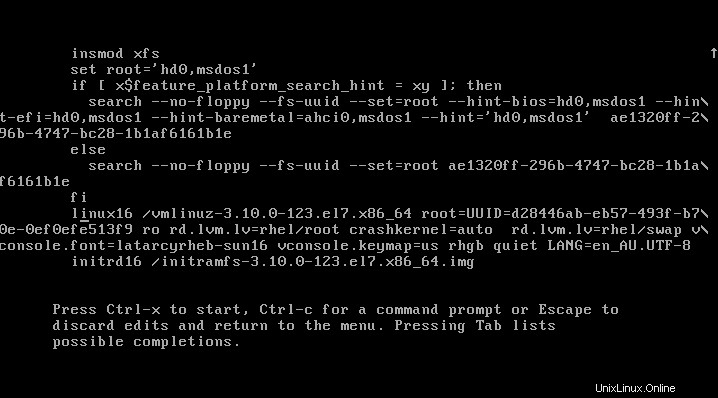
Přesuňte kurzor ( TIP:přesuňte se na konec řádku pomocí CTRL+E ) na
rhgb quiet klíčová slova a nahraďte je výrazem init=/bin/bash jak je uvedeno níže: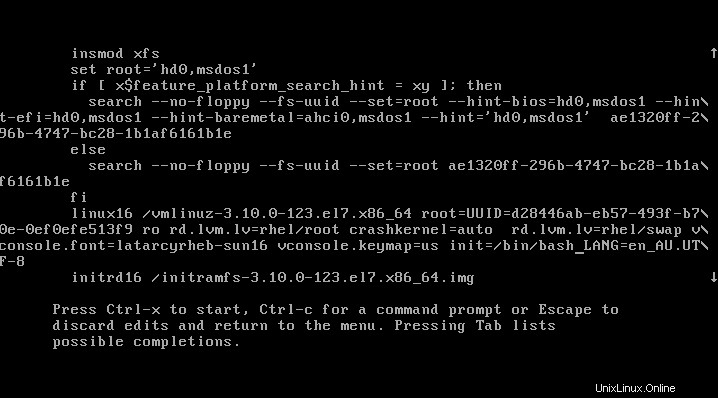
Jakmile upravíte spouštěcí řádek, jak je uvedeno výše, stiskněte
CTRL + x pro spuštění zavádění systému RHEL 7 do jediného režimu. Na konci spouštění systému vstoupíte do jediného režimu: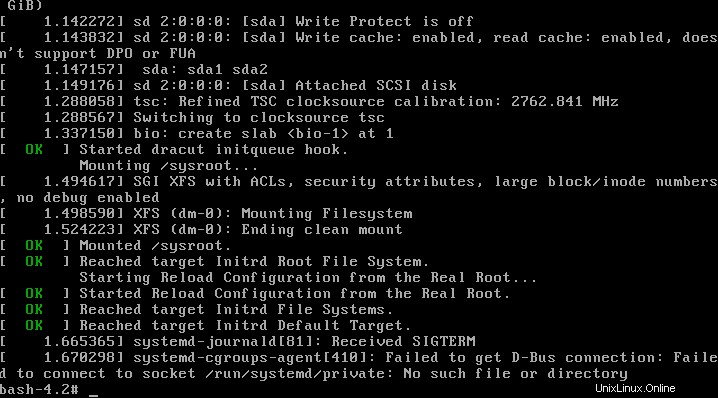
Opětovné připojení kořenového oddílu pro čtení a zápis
Jakmile zadáte jeden, váš kořenový oddíl je připojen jako pouze pro čtení ro . Můžete to potvrdit následujícím linuxovým příkazem:
Pro připojení našeho oddílu s příznakem Čtení/Zápis používáme mount s remount možnost takto:
# mount -o remount,rw /
Dále se ujistěte, že je připojen kořenový souborový systém Read/Write rw :
Všechny výše uvedené kroky jsou uvedeny níže:
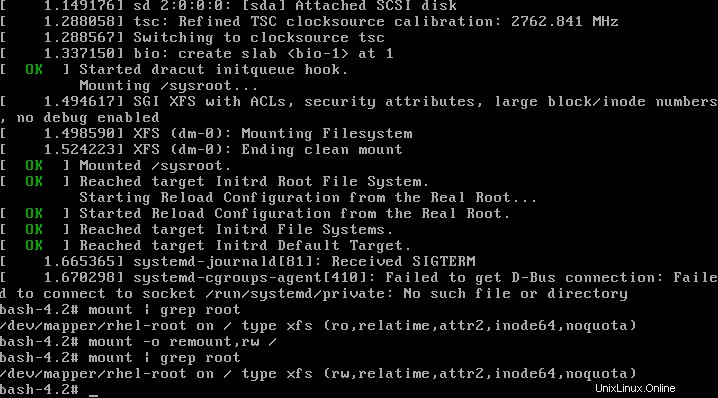
Změňte heslo uživatele root
Stále v jediném režimu můžeme pokračovat ve skutečné obnově hesla uživatele root. K tomu používáme passwd příkaz:
# passwd
Své heslo budete muset zadat dvakrát, jak je uvedeno níže:
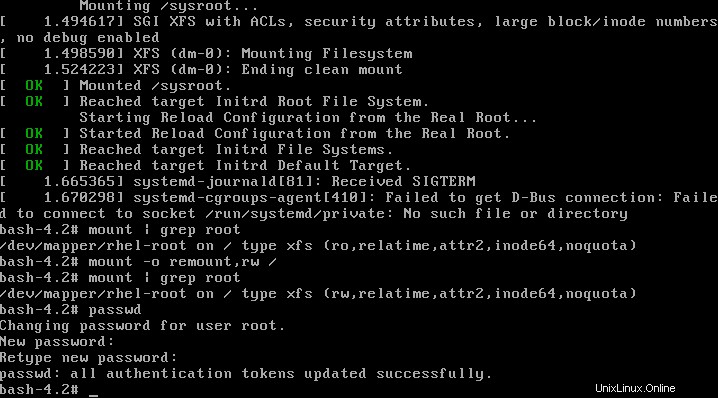
Přeznačení SELinux
Dalším krokem, který je třeba provést na SELinuxu, který umožňuje systému Linux, je přeznačení kontextu SELinuxu. Pokud tento krok vynecháte, nebudete se moci přihlásit pomocí svého nového rootovského hesla. Následující linuxový příkaz zajistí, že kontext SELinuxu pro celý systém bude po restartu přeznačen:
# touch /.autorelabel
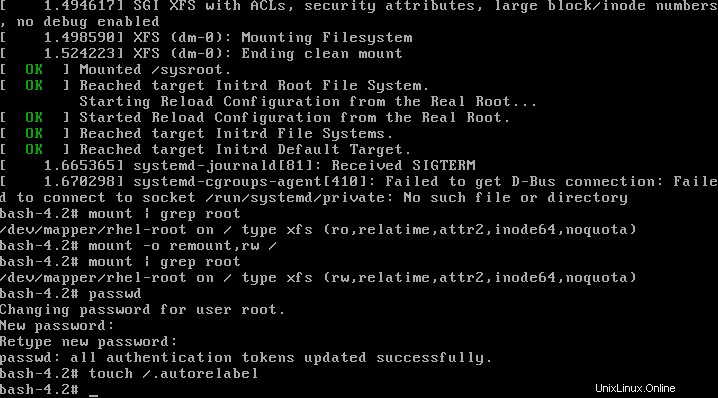
Restartujte systém
Posledním krokem při resetování ztraceného hesla root na linuxovém systému RHEL 7 je restart. To lze provést pomocí následujícího linuxového příkazu:
# exec /sbin/init
Po restartu budete moci použít své nové root heslo.